怎样取消页眉上的横线 怎么取消掉页眉上的那条横线
更新时间:2021-08-18 18:03:45作者:zhong
我们在编辑文字都是使用word时,会有一条横线在页眉上面,有很多用户看不惯就很想把这条横线给去掉,这是word默认设置的,但是有的用户又不知道怎么取消,那么怎么取消掉页眉上的那条横线呢,下面小编给大家分享取消页眉上的横线的方法。
解决方法:
方法一:
1、在Word文档页眉处出现一条横线,比较顽固,用直接删除的办法无法删除。
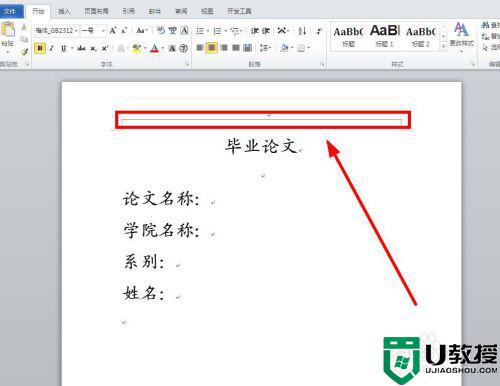
2、选中页眉,进入页眉编辑状态。
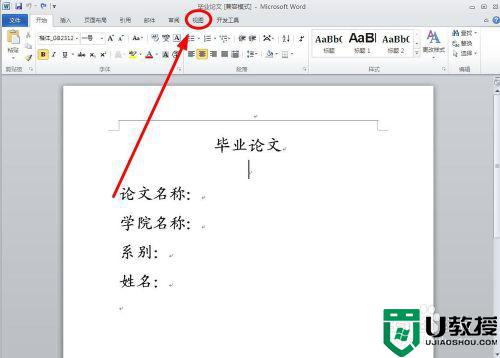
3、使用鼠标右键,弹出右键菜单。
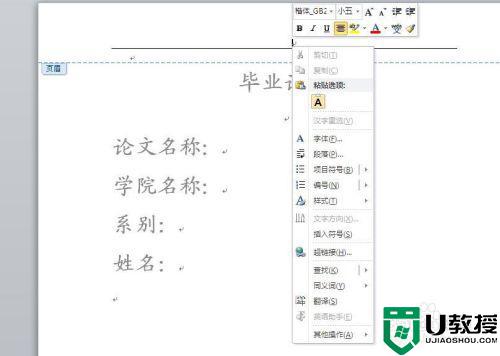
4、在右键菜单中选择“样式”,单击下级菜单中的“正文”。
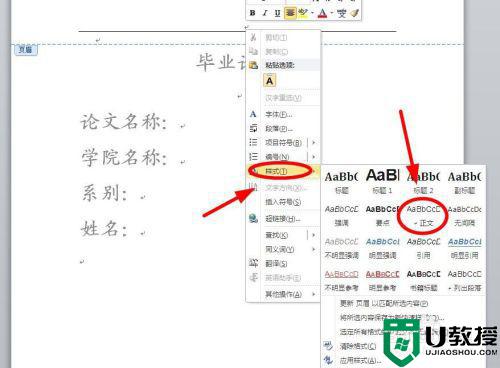
5、页眉横线被成功消除。

方法二:
1、同样选中页眉位置,进入编辑状态,右键菜单选择“样式”。
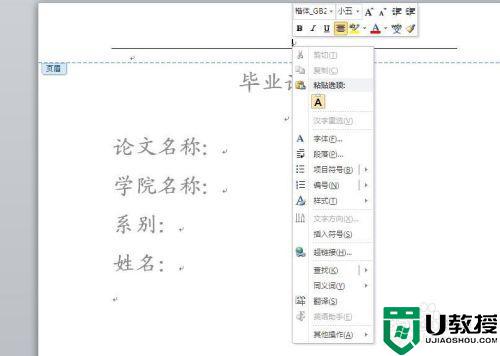
2、在“样式”的下级菜单中选择“清除格式”单击。
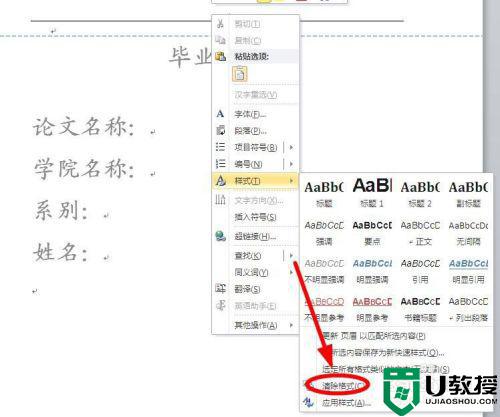
方法三:
1、将光标置于页眉处,进入页眉编辑状态。
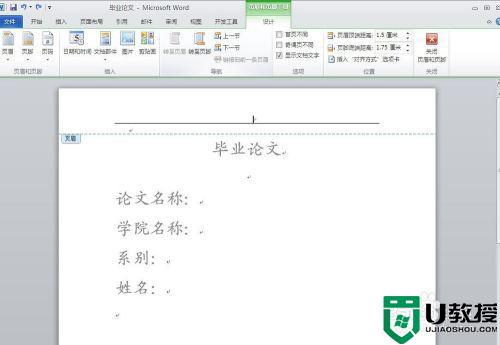
2、使用快捷组合键“Ctrl+Shift+N”,页眉横线被成功消除。
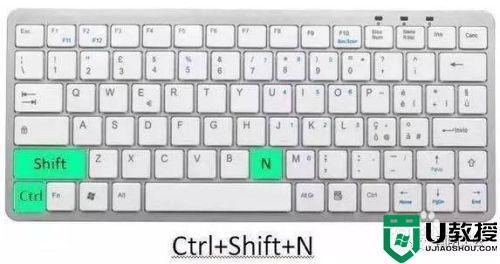
以上就是取消页眉上的横线的方法,有想要去掉横线的话,可以按上面的方法来进行操作。
怎样取消页眉上的横线 怎么取消掉页眉上的那条横线相关教程
- word页眉上有一条线怎么去掉 word页眉上的横线怎么删除
- 如何删除页眉上的一道横线 怎么删除页眉那一横线
- 如何去掉word页眉的横线 word页眉上有一条线怎么去掉
- 怎样去除页眉上的横线 页眉删除横线教程
- 如何删除word页眉上的横线 怎么删除页眉上面的横线
- 如何去掉页眉的横线 如何删掉页眉的横线
- 怎么删除页眉上面的一条横线 怎样去掉页眉的一条线
- 页眉下划线怎么取消掉 word页眉下划线怎么去掉
- 怎样取消页眉页脚的横线 如何删除页眉页脚的下划线
- 怎么去掉word页眉的横线 怎样删除页眉下划线
- 5.6.3737 官方版
- 5.6.3737 官方版
- Win7安装声卡驱动还是没有声音怎么办 Win7声卡驱动怎么卸载重装
- Win7如何取消非活动时以透明状态显示语言栏 Win7取消透明状态方法
- Windows11怎么下载安装PowerToys Windows11安装PowerToys方法教程
- 如何用腾讯电脑管家进行指定位置杀毒图解

